
锤子手机怎么换手机通讯录 锤子T1手机通讯录数据备份步骤
发布时间:2024-01-25 11:44:08 来源:丰图软件园
随着科技的不断发展,手机已经成为了我们日常生活中不可或缺的一部分,而在日常使用手机的过程中,通讯录数据的备份与迁移也变得越来越重要。对于使用锤子手机的用户来说,如何换手机并保留原有通讯录数据,成为了一个备受关注的问题。在这篇文章中我们将探讨锤子手机换机时通讯录数据备份的步骤,帮助用户轻松实现通讯录数据的迁移。无论是因为换机还是其他原因,掌握这些技巧都能为用户带来更便捷的手机使用体验。
锤子T1手机通讯录数据备份步骤
方法如下:
1.点击 设置图标进入 设置选项
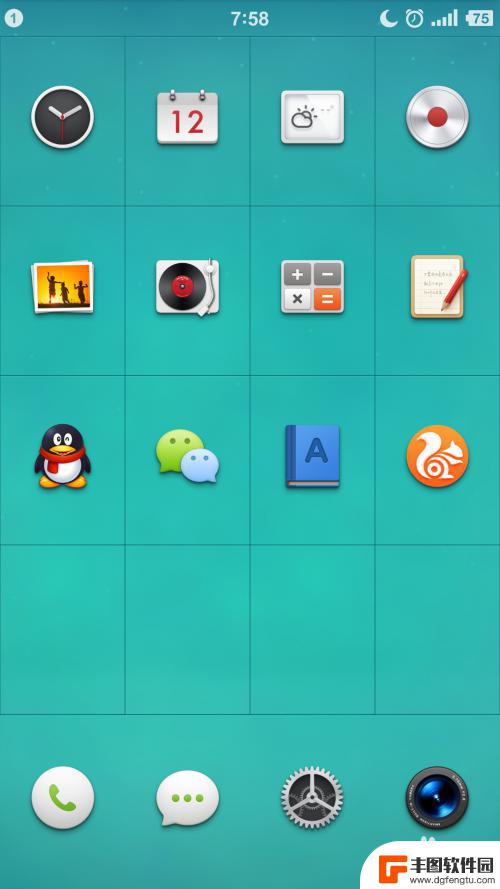
2. 选择联系人 点击进入 可以看到以下选项 导入/导出 联系人排列方式等
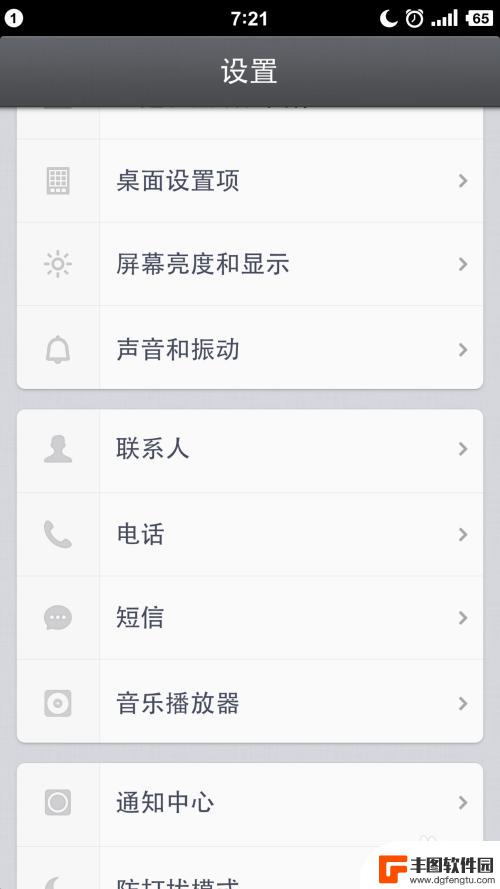
3.点击导入导出 进入以下页面
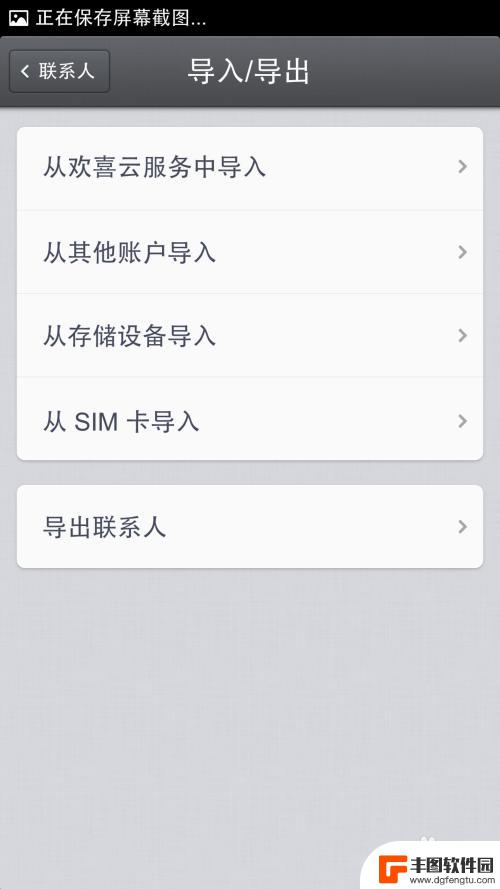
4.我们这里选择导出联系人 点击确定就可以导出了 (导出文件备份/storage/emulated/0/smartisan/contact文件夹下)
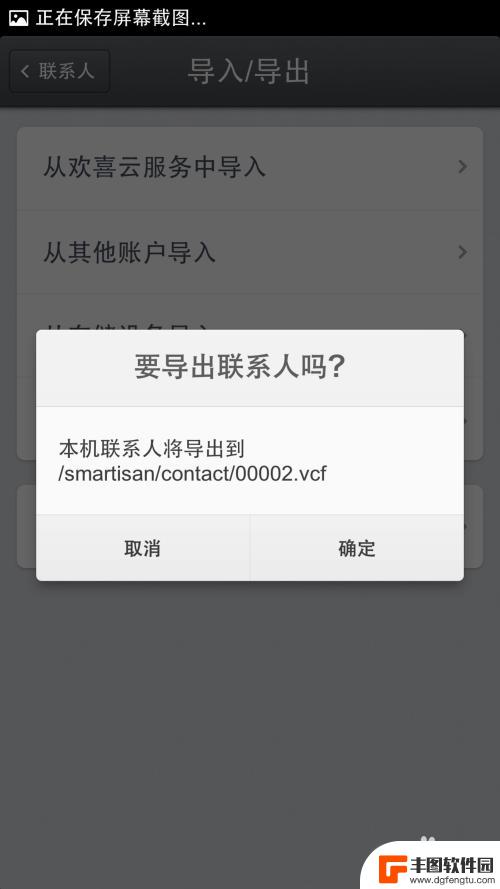
5.导入是使用反向操作选择需要导入的文件 点击 确认
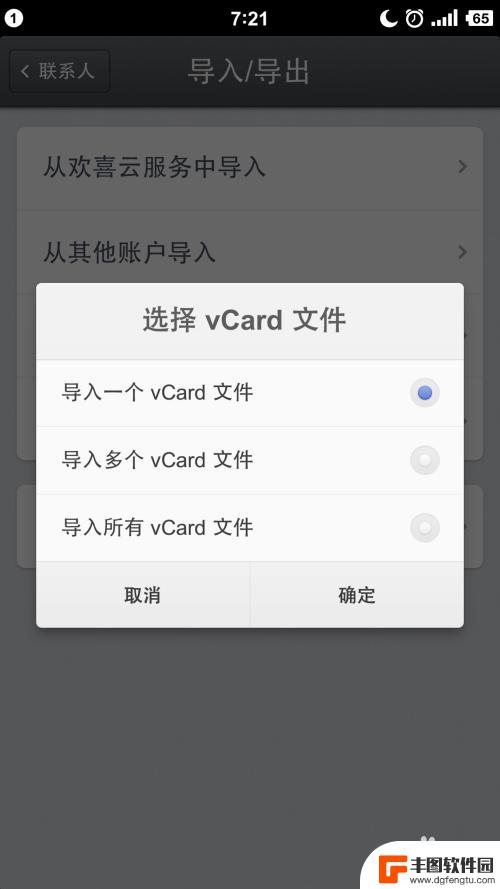
6.我们也可使用锤子自带的数据备份功能将文件备份在储存卡
高级设定 数据备份
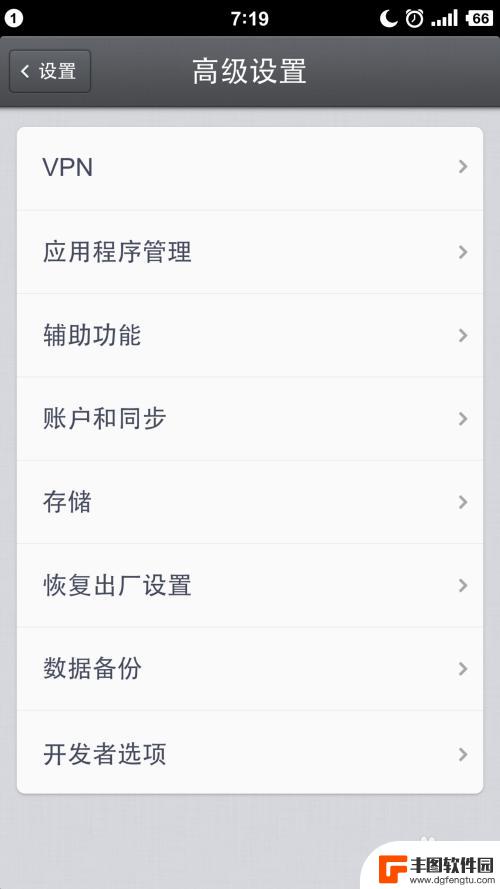
7.点击创建备份 选择需要备份选项 点击开始备份
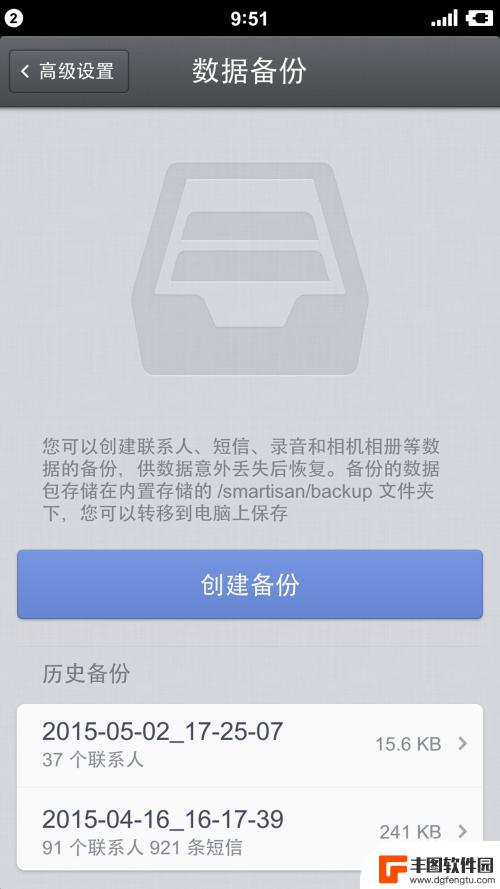
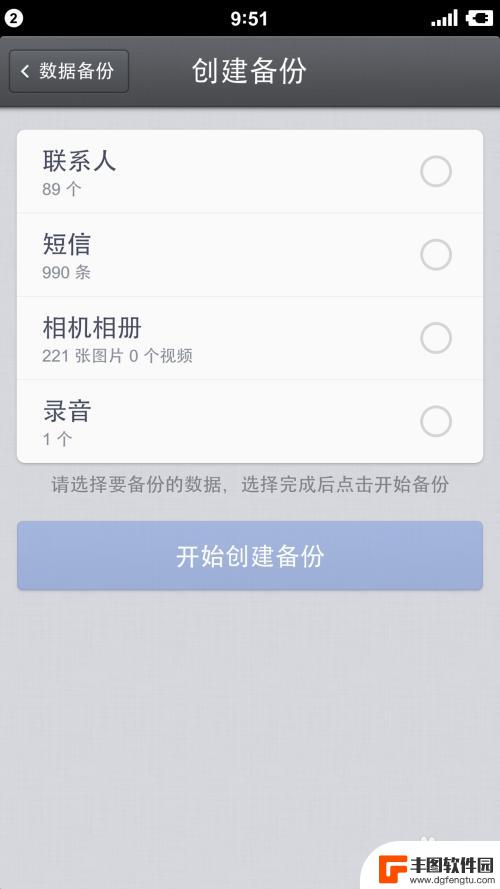
8.备份完成 (注意备份文件在smartisan/backup文件夹下)
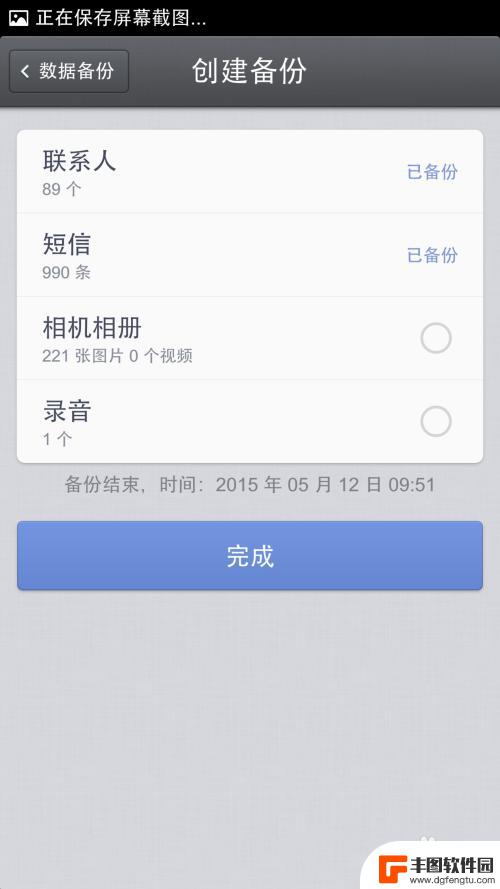
以上就是锤子手机如何更换手机通讯录的全部内容,如果还有不清楚的用户,可以参考以上小编的步骤进行操作,希望能对大家有所帮助。
热门游戏
- 相关教程
- 小编精选
-

锤子手机后壳如何拆解 锤子手机后壳拆卸步骤详解
锤子手机后壳如何拆解,锤子手机作为一款备受瞩目的智能手机品牌,其独特的设计和高品质的制造一直以来都备受用户的喜爱,随着时间的推移,我们常常会遇到一些需要拆解锤子手机后壳的情况,...
2023-09-24
-
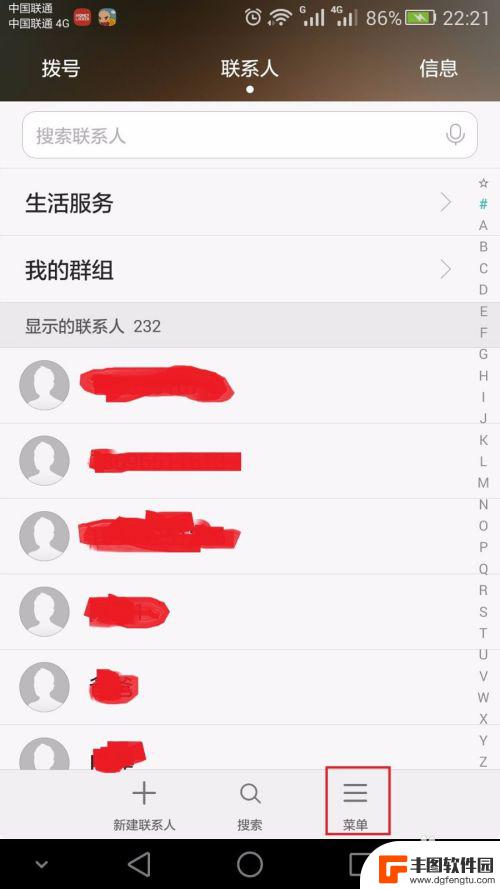
用什么备份手机通讯录 备份手机通讯录的几种简单方法和步骤
用什么备份手机通讯录,现如今,手机通讯录中储存着我们的亲朋好友联系方式,以及重要的商业联系人,手机的丢失、损坏或更换都可能导致通讯录的丢失,给我们带来不便和烦恼。为了避免这种情...
2023-09-24
-
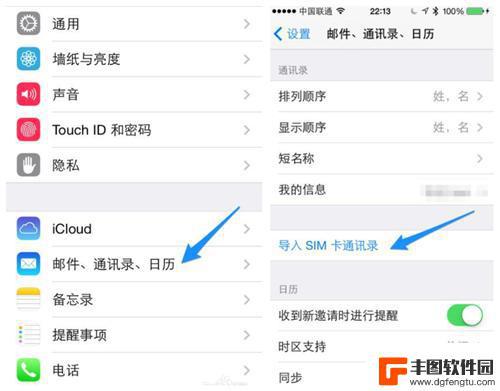
苹果的通讯录怎么转移到另一个苹果手机 换苹果手机后如何备份并转移通讯录
苹果的通讯录怎么转移到另一个苹果手机,在现代社会中,手机已经成为人们生活中不可或缺的重要工具之一,当我们换购新款苹果手机时,其中一个重要的步骤就是将旧手机中珍贵的通讯录转移到新...
2023-10-23
-
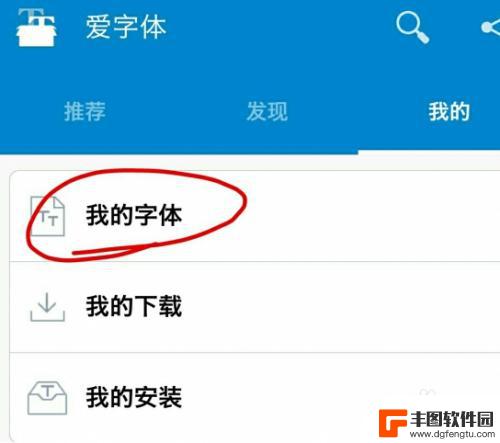
锤子手机如何设置打字字体 锤子手机怎么调整字体样式
锤子手机作为一款备受欢迎的智能手机品牌,除了强大的性能和出色的拍照功能外,其独特的设计和个性化设置也备受用户青睐,其中,字体样式的调整是锤子手机的一个独特之处。用户可以根据个人...
2023-11-21
-
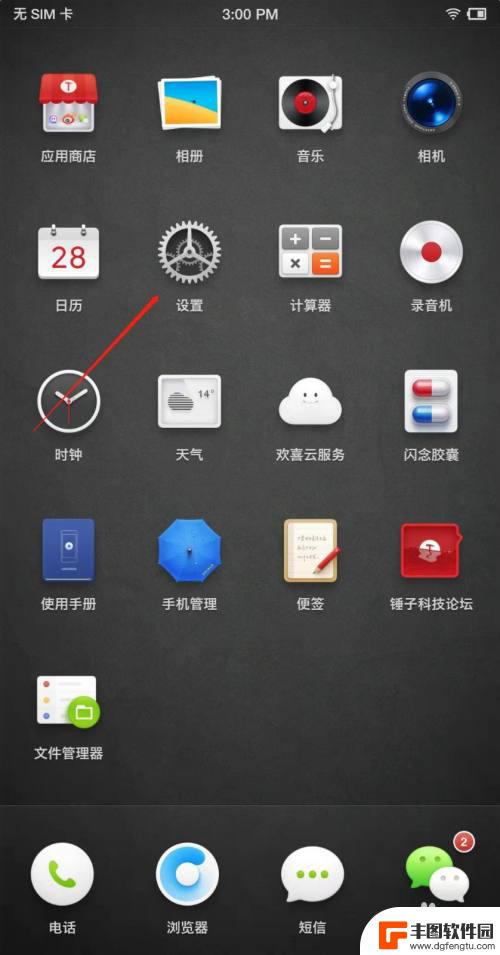
锤子手机怎么更改系统语言 锤子手机系统语言设置方法
锤子手机是一款备受用户青睐的智能手机品牌,其强大的性能和出色的用户体验赢得了众多手机用户的喜爱,在使用锤子手机时,有时候我们可能会遇到一些系统语言不适配的问题,需要更改手机的系...
2024-02-02
-
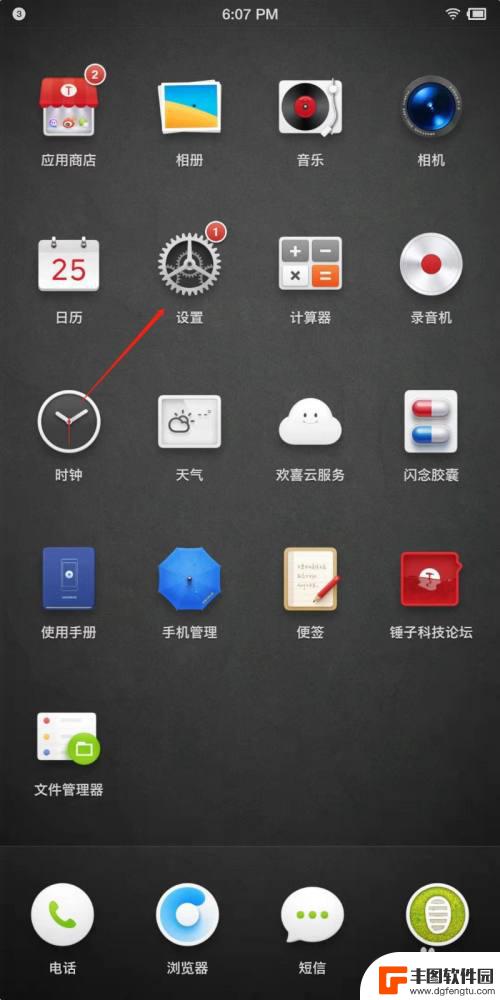
锤子手机如何设置音乐来电 锤子手机来电铃声设置方法
锤子手机如何设置音乐来电,锤子手机作为一款备受追捧的智能手机品牌,除了其出色的性能与外观设计外,还拥有许多实用的功能,其中,设置音乐来电铃声是锤子手机的一大亮点。通过这个功能,...
2023-11-24
-

苹果手机电话怎么设置满屏显示 iPhone来电全屏显示怎么设置
苹果手机作为一款备受欢迎的智能手机,其来电全屏显示功能也备受用户青睐,想要设置苹果手机来电的全屏显示,只需进入手机设置中的电话选项,然后点击来电提醒进行相应设置即可。通过这一简...
2024-11-27
-

三星山寨手机怎么刷机 山寨手机刷机工具
在当今科技发展迅速的时代,手机已经成为人们生活中不可或缺的重要工具,市面上除了知名品牌的手机外,还存在着许多山寨手机,其中三星山寨手机尤为常见。对于一些用户来说,他们可能希望对...
2024-11-27













